Katacoda:免费学习 Kubernetes 利器
katacoda.com已经停止服务
前言
最近 ServiceMesher 社区重启了《Istio 服务网格进阶实战》 的编写,我也作为编委会成员参与其中。该书的实践项目都基于 Istio 1.5 版本以及 Katacoda 提供的 Kubernetes 环境完成。由于实践部分都要使用 Katacoda,介绍 Katacoda 这章需要先完成,为其他参与编写实践篇的作者提供参考。
Katacoda
Katacoda 是一个面向软件工程师的交互式学习和培训平台,可在浏览器中使用真实环境学习和测试新技术,帮助开发人员学习,并掌握最佳实践。该平台于 2019 年 11 月被 O’Reilly 收购。
Katacoda 可以快速的提供一套完整的临时环境,并在使用后将其回收。用户可以根据设计好的引导步骤,通过浏览器上的终端界面操作一套完整的环境,一步步的学习和实践。尤其是在学习 Kubernetes 这种复杂的应用时,单单是创建一个集群就要花去不少时间,同时消耗的资源也令一些初学者望而生畏,Katacoda 的出现很好的解决了这些问题。课程设计者可以定制应用程序所需环境,并设计循序渐进的指导路径,旨在确保用户以最佳方式学习。
在 Katacoda 每个用户都可以免费的学习和创建课程,其中:
- Course:课程,可包含一系列的 scenarios。
- Scenarios:场景、方案。
使用 Katacoda 学习
Katacoda 提供了非常便利的学习方式,用户只需要打开相应课程,就可以跟着课程设计者的说明,按照设计好的步骤一步步完成学习。
介绍会标明课程的难度和需要的时间,帮助用户了解该课程的基本信息:
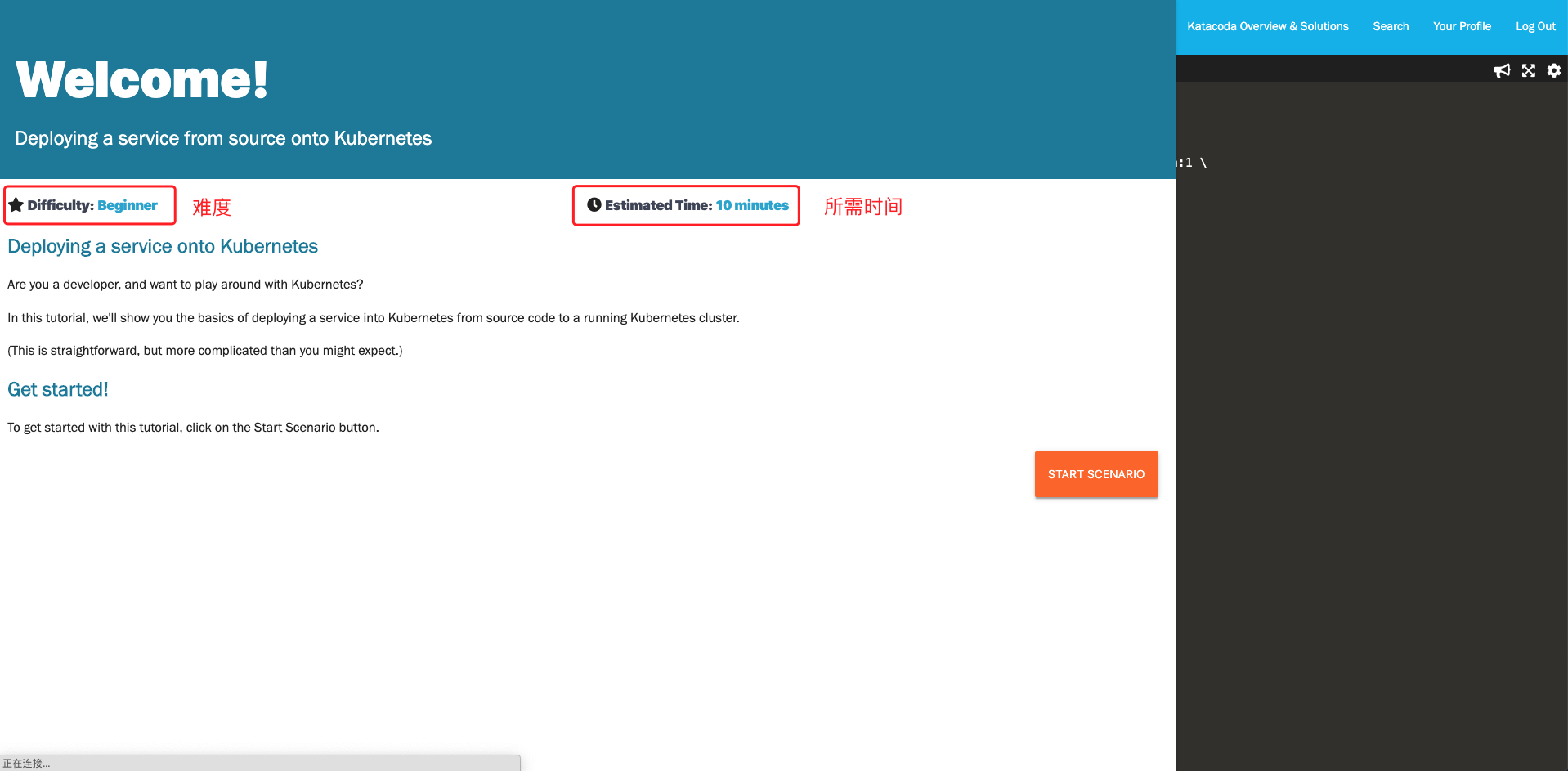
进入课程,左侧是该步骤说明,右侧是一个已经准备好的终端,直接可以使用:

之后就是跟着步骤说明,一步步的完成学习即可:
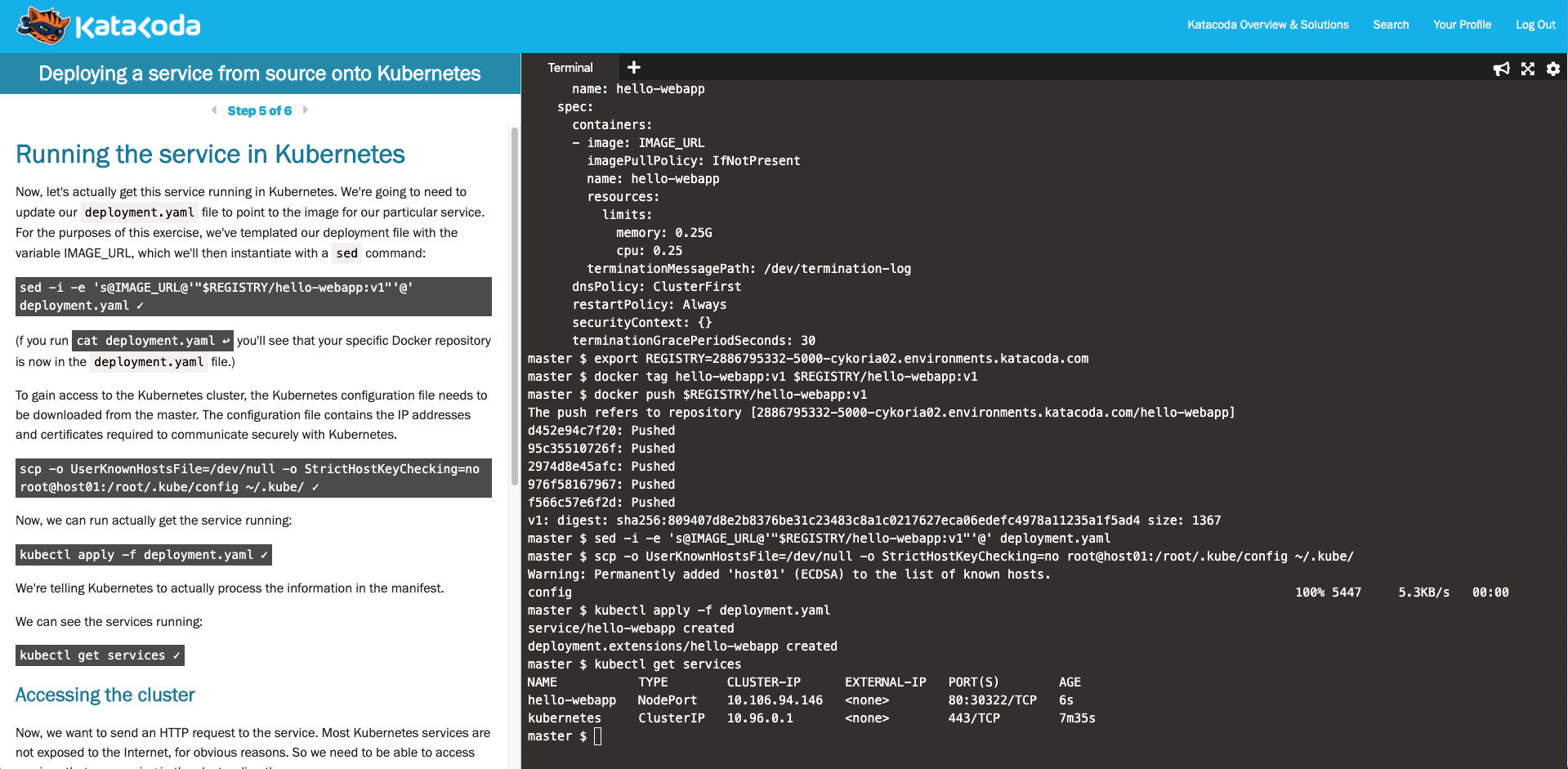
创建课程
既然可以学习别人设计好的课程,那么也可以自己设计课程,以供用户学习。
新建仓库
Katacoda 需要注册账号登录,这里直接使用 GitHub 账号登录即可,毕竟之后创建的方案都是存放在 GitHub 上的。
这里推荐在页面新建仓库,访问 https://www.katacoda.com/teach/git-hosted-scenarios ,点击 Automatically Create and Configure Github Repository 按钮,Katacoda 会自动在您的 Github 中创建一个名为 katacoda-scenarios 的仓库,并自动为您配置 Webhook,每次更新该仓库时,都会自动更新您 Katacoda 中课程的内容。
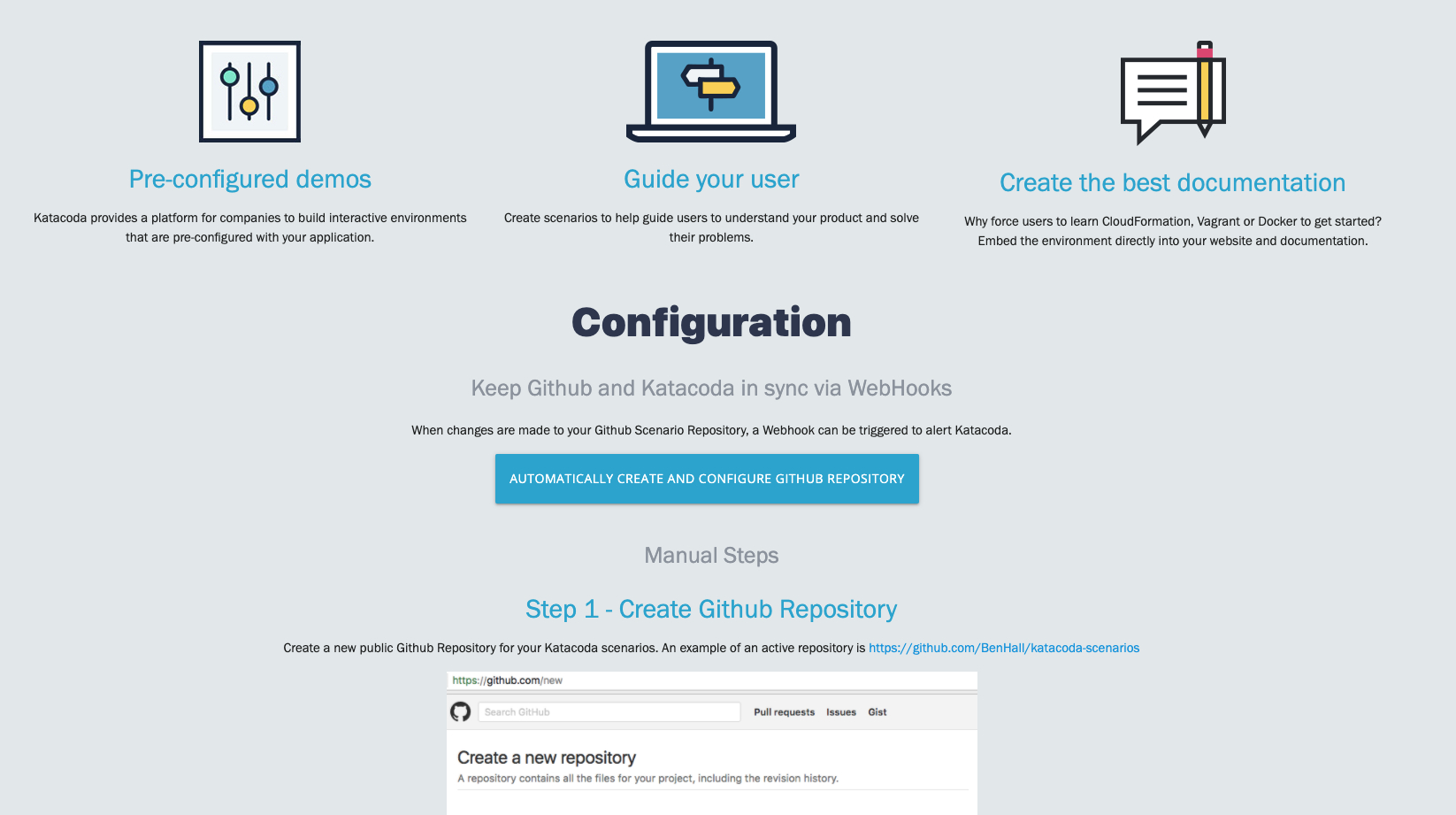
创建完成后,就可以在您的 Github 上找到名为 katacoda-scenarios 的代码仓库。
Scenarios
Scenarios 即为方案、场景,由一组 Markdown、bash 脚本和一个 JSON 文件组成,这些文件保存了该 Scenarios 的所有配置。
Katacoda 官方提供了 CLI 工具,帮助您创建 Scenarios。
安装 CLI
通过 npm 命令安装 npm i katacoda-cli --global。
命令遵循语法的是 $ katacoda COMMAND
安装完成后,可以通过运行命令 katacoda --help 查看帮助信息。
创建 Scenarios 目录
例如,要创建新的方案,可以通过运行命令 katacoda scenarios:create,CLI 将会提示一些信息,帮助您创建方案:
- Friendly URL: 此处可输入
test-scenario,该属性将确定 scenarios 文件夹的名称,以及用来访问他的 URL。因此,该属性不能包括空格,需要是小写字母等。例如,如果您的用户名是 test-username 并且您的方案称为 test-scenario(如建议的那样),用于在平台中指向该方案的URL将为 https://katacoda.com/test-username/scenarios/test-scenario/ - Title: 方案的标题,将会显示在简介上
- Description: 方案的描述,将会显示在简介上
- Difficulty level: 难度级别,将会显示在简介上
- Estimated time: 估计完成的时间,将会显示在简介上
- Number of steps: 方案的步骤数。CLI 将会为您的所有步骤创建文件
- Image: 确定适用于您的方案的基本软件。例如,如果您需要 docker,java,go 等作为前提条件。更多相关信息,请阅读 https://katacoda.com/docs/scenarios/environments
- Layout: 它将确定方案界面元素的配置。例如,如果您只想显示终端,或编辑器+终端等形式,更多相关信息,请阅读 https://katacoda.com/docs/scenarios/layouts
输入这些信息,CLI 将帮您创建一个文件夹,其中引入了 friendly URL 的名称,并将在该文件夹内创建方案所需的文件。
编辑 Scenarios
Scenarios 目录创建好之后,可以看到目录的结构:
| |
index.json:文件中定义了标题、描述、步骤顺序、UI 布局以及所需环境,内容与您使用 CLI 工具创建时输入的是一致的,如果想对输入的内容进行修改,也可以在这里修改intro.md:介绍页,用来介绍您这个 Scenariosfinish.md:结束页step1-setpN.md:步骤介绍,数目与您使用 CLI 工具创建 Scenarios 时输入的数目相同
上传
将创建的 Scenarios 移动到之前创建的 git 项目中。
| |
上传成功后,在 Your Profile 页面就可以看到您上传的课程。
总结
Katacoda 是一个面向软件工程师的交互式学习和培训平台,开发人员根据产品特色设计学习流程,方便用户的学习;学习者则无需关心环境的搭建与依赖的安装,通过开发人员设计的最佳实践来进行学习,快速又高效。最重要的是,它是免费的!白嫖的东西又有谁不喜欢呢?
同时也欢迎各位朋友一起参与到《Istio 服务网格进阶实战》 的编撰中,和 ServiceMesher 社区的朋友一起完成这部开源书籍。